Wifide Internet Erişimi Yok
Wi-Fi Çalışıyor Fakat İnternet Yok. Ne Yapmalıyım?
Günümüz internet kullanım alışkanlıklarında, evde en çok sinir bozan şeylerin başında Wi-Fi problemlerinin geldiğini söylemek yanlış olmaz. Bazı durumlarda sorunun nedeni direk görülebilirken, bazen de her şeyin normal görünmesine rağmen internet bağlantısı olmaz. Wi-Fi ‘ın sorunsuz çalışmasına rağmen, internetin olmadığı durumlarda basit olarak nelerin yapılması gerektiğini bu yazımda sıraladım.
Modem üzerinde kablosuz ağ ışığının yanıyor olması ve telefonun kablosuz ağ göstergesindeki sinyalin de güçlü gözükmesine rağmen, internet bağlantısında sorun yaşanıyorsa, çoğu teknik sorunun ve özellikle ağ sorunlarının giderilmesinde ilk adım olarak cihazı yeniden başlatılması uygun olacaktır.
Yönlendirici veya modemi yeniden başlatmak; cihazın bellek içeriğini temizler ve arka plandaki sorunların giderilmesine yardımcı olur.
Yönlendiricinin IP Adresi Aldığından Emin Olun
Mobil cihazınızdan kablosuz ağ alanındaki yönlendiriciye ( modem, routher) bağlanıyor olmanıza rağmen, internete erişemiyor olabilirsiniz. İnternetin olmama nedeni; sizin yönlendiriciye bağlanamıyor olmanız değil, yönlendiricinin internet bağlantısının olmaması olabilir.
Yönlendiricinin internet bağlantısının olmaması, muhtemelen bir IP adresine de sahip olmadığı anlamına gelir. Yönlendiricinin IP adresi yok ise, internet üzerinden veri alıp, gönderemeyeceği anlamına gelir.
Yönlendiricinin bir IP adresi alıp almadığını kontrol etmek için; bilgisayar ya da mobil cihazınızın internet tarayıcısından, genelde bütün yönlendiricilerin standart olarak kullandığı http://192.168.1.1 veya https://192.168.2.1 adreslerine bağlanmak yeterlidir. Bu adres, yönlendiricinin yönetiminin yapıldığı adrestir. Bu adres ile evdeki modeminizin yönetim arayüzüne bağlanmış olursunuz. Girişte bir kullanıcı adı ve parola soracağı için, modemin ilk kurulumunda oluşturulan kullanıcı adı ve parola bilgisine sahip olmanız gerekiyor. Eğer bu bilgilere sahip değilseniz, modemi fabrika ayarlarında çekerek de yönetim arayüzüne bağlanabilirsiniz.
Modemi fabrika ayarlarına çekerken, daha önce yapılan bütün modem ayarlarının silineceğini ve dolayısı ile internet servis sağlayıcınıza modemin bağlantı yaparken kullandığı kullanıcı adı ve parola bilgisinin de kaybolacağını bilmenizde yarar var.
Yönlendiriciye bağlanıldığında Durum ya da Ağ Durumu başlığı altında modemin sahip olduğu IP bilgisini görebilirsiniz. Eğer modem herhangi bir IP almamış ise ” yenile “ yapılarak modemin yeniden IP alması sağlanabilir. Yönlendirici arayüzünde yenileme işlemi yapılmış olmasına rağmen cihaz halen IP alamıyorsa, İnternet Servis Sağlayıcısı (ISS) ile iletişime geçmekte yarar var.
Doğru Ağa Bağlı Olduğunuzdan Emin Olun
Bilgisayarın ya da mobil cihazın farklı bir kablosuz ağa bağlanmaya çalışmadığından emin olun. Bazen farkında olmadan, yan komşunun veya daha önce kullanılan bir kablosuz ağın çok zayıf bağlantısı, kendi Wi-Fi ağınıza bağlanılmasını engelleyebilir. Düşük sinyal gücü, internet bağlantınızı olumsuz yönde etkileyebilir. Kullanılmayan fakat daha önce kullandığınız düşük sinyalli ağlara bilgisayardan veya mobil cihazdan bağlanamayacak şekilde işlem yapmak gerekir. Çoğunlukla ilgili ağları ” unut ” demek, farkında olmadan istenilmeyen ağlara bağlanılmasını engelleyecektir.
Farklı Bir DNS Sunucusu Denemek
Bilgisayarın ya da mobil cihazın kullandığı alan adı çözücü (DNS) servisi hizmet vermiyorsa, internet bağlantısı da sağlanamayacaktır. Sinyal seviyesi ne kadar güçlü olursa olsun, gidilmek istenilen sitenin adından IP adresi sorgulaması yapan servis çalışmıyorsa, ilgili siteye erişim sağlanamayacaktır. DNS servisi çoğunlukla kullanılan yönlendirici ya da modemin üzerinde bulunan bir IP adresidir. Gerekirse bilgisayarın ya da mobil cihazın DNS adresi kısmındaki IP adresini değiştirerek deneme yapılabilir.
Kablosuz Ağ Şifresini Yeniden Girmek
Kablosuz ağ alanında daha önceden kullandığınız şifre, size haber vermeden değiştirilmiş olabilir. İnternet erişimi yapan cihazların kablosuz ağ şifrelerini yenilemek sorunu çözmeye yardımcı olabilir.
Cihazınızın MAC Adresi Filtrelemesine Takılmadığından Emin Olun
Bir cihazın sahip olduğu Mac adresi: ağa bağlı cihazın kendi üzerinde bulunan, üreticiler tarafından atanan benzersiz bir adresidir. Bazı durumlarda, kablosuz ağlarda bulunan sadece belli MAC adresine sahip cihazların internet çıkışına izin verilmiş olabilir. Kablosuz ağda MAC adresine göre sınırlamanın yapılıp yapılmadığının kontrol edilmesi, bağlantı problemlerine çözüm için yardımcı olacaktır.
Evde kullanılan kablosuz modemin nasıl çalıştığını merak edenler bu yazıma göz atabilirler.
Twitter takip için @salihertugrul İnstagram takip için Teknokafe
Wifi Bağlı Ama İnternet Yok – Çözümleri
WiFi bağlı ama internet yok! Bu durumu nasıl çözersiniz? Çözümleri Nelerdir? Birçok durumda, WiFi’ye bağlı olmanıza rağmen, yine de internete erişemediğiniz bir durumla karşılaşmış olabilirsiniz.
Genel olarak sorun, cihazınızla veya kablosuz yönlendiricinizle ilişkilendirilebilir. İlk önce, diğer cihazları aynı ağa bağlayarak cihazınızın bir sorunu olup olmadığını belirleyin.
Aynı şey diğer cihazlarda da internete bağlanılmıyorsa, WiFi bağlantınızın düzeltilmesi gerektiğine karar verebilirsiniz. Bu yazıda, kablosuz internet bağlantısı sorununuzla ilgili bazı hızlı ve kolay düzeltmeleri anlatacağız.
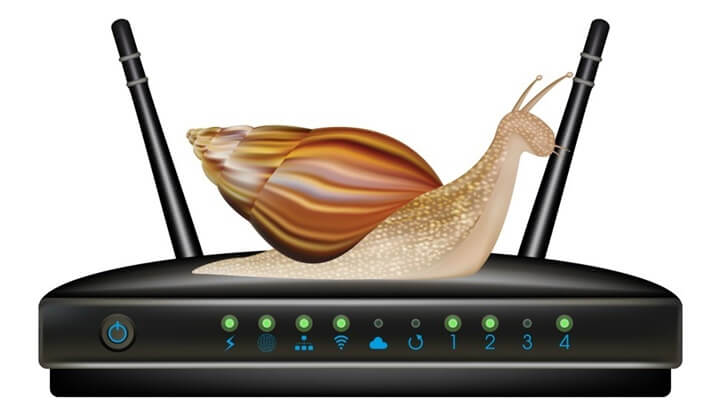
İnternet erişimi olmamasıyla ilgili birçok sorun ve çözüm olabilir. Bu sorunu çözmenin diğer yöntemlerine geçmeden önce, sorunun yavaş internet hızınızdan kaynaklanıp kaynaklanmadığını hızlı bir şekilde kontrol etmelisiniz.
Wifi Bağlı Ama İnternet Yok Nasıl Çözülür?
1. Yönlendiricinizi ya da Modeminizi Kontrol Edin
İnternete aynı ağa bağlı herhangi bir cihazınızdan erişemiyorsanız, sorun muhtemelen yönlendiricinizden kaynaklanıyor olabilir. Bu durumda, ADSL kablonuzun yönlendiricinize doğru bağlandığından emin olun.

Değilse, yönlendiriciden bir kez çekip çıkarın ve tekrar takın. Ayrıca, kabloda herhangi bir fiziksel hasar olup olmadığını kontrol edin ve kırılmışsa yenisini satın alın.
Ayrıca bkz: İnternet Tarayıcım Çok Fazla Ram Kullanıyor! Ne Yapmalıyım?
2. Yönlendiricinizin ya da Modeminizin Işıklarını Kontrol Edin
İnternet bağlantınızın genel olarak çalışıp çalışmadığını belirleyebileceğiniz bir yol var. Aşağıdaki koşullarla onaylayın:
- Yönlendiriciyi açtığınızda tüm ışıkların yeşil olması gerekir. Genellikle, yönlendiricide AÇIK olması gereken 3 ışık vardır.
- İnternet ışığı sabit olmalı ve titrememelidir.
- WiFi gösterge ışığı önce yanıp sönmeli ve sonra sabitlenmelidir.
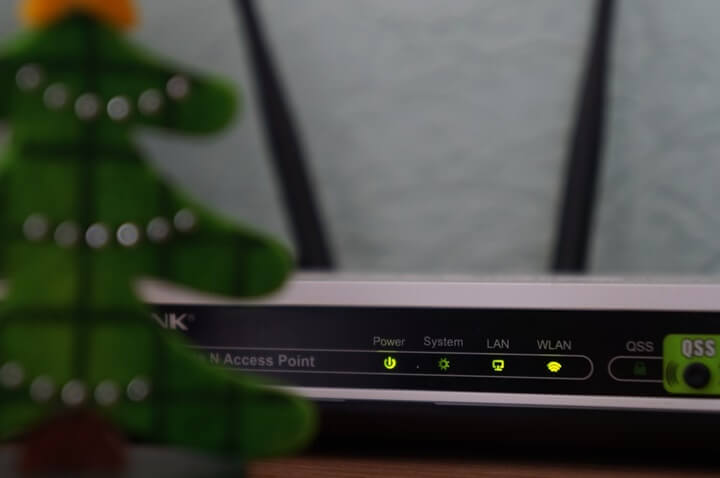
Bu ışıklardan herhangi biri çalışmazsa veya yeşil yerine kırmızı renk ışıkla karşılaşırsanız, tüm kabloları kontrol ettiniz. Sorununuz hala devam ediyorsa, o halde teknik servis ile görüşmeniz gerekebilir.
Ayrıca bkz: Netflix İnternet Kotanızdan Ne Kadar Veri Harcıyor?
3. Yönlendiricinizi ya da Modeminizi Yeniden Başlatın
Bir şey denemeden önce yapabileceğiniz ilk ve en önemli şey modeminizi yeniden başlatmaktır. Kulağa pek işe yarar gibi gelmiyor ama yönlendiricinizi yeniden başlatmak bazen internet bağlantı sorununuzu çözebilir. Temel olarak internet servis sağlayıcınızla olan bağlantınızı yeniden başlatır.
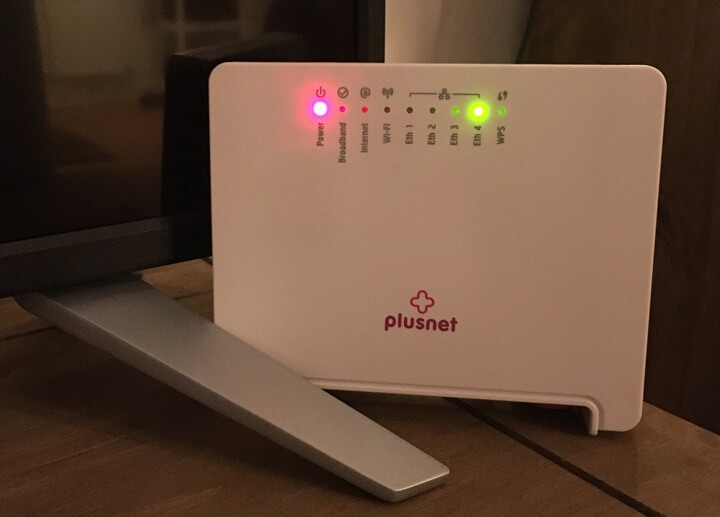
Bunu yapmak için yönlendiricinizi kapatıp birkaç saniye sonra tekrar başlatabilirsiniz. Bağdaştırıcınız ve yönlendiriciniz bir güç kaynağına bağlıysa, düğmeyi de kapatın. Bir şey değiştirip değiştirmediğini görmek için tekrar açın ve tekrar bağlanmayı deneyin. Ayrıca, bilgisayarınızı yeniden başlatmayı veya cihazlarınızı yeniden başlatmayı da deneyebilirsiniz.
Ayrıca bkz: Smart TV Üzerinden İnternette Film Nasıl İzlenir?
4. Bilgisayarınızdan Sorun Giderme Yapın
Yukarıdaki yöntemler internetinizi düzeltmiyorsa ve internet bağlantınızda nelerin yanlış gittiğini bilmiyorsanız, aşağıdaki adımları izleyin:
1. Ekranınızın sağ alt köşesinde, görev tepsisinde bir ağ simgesi var. Ağ seçeneklerini getirmek için üzerine sağ tıklayın. Ardından Sorunları Gider seçeneğini tıklayın.
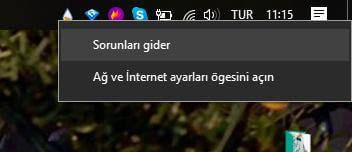
2. Bunu yaptığınızda, Windows Ağ Tanılama, ağdaki sorunu otomatik olarak algılamaya başlar.
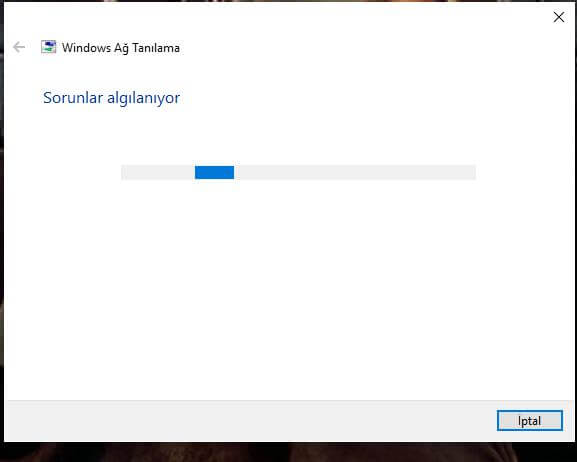
3. Sorunu algıladığında, sorunun ne olduğunu ve düzeltmek için ne yapabileceğinizi size söyleyecektir. Bazı durumlarda, araç sizin için düzeltmeye çalışır veya sizi düzeltebileceğiniz sayfaya yönlendirir.
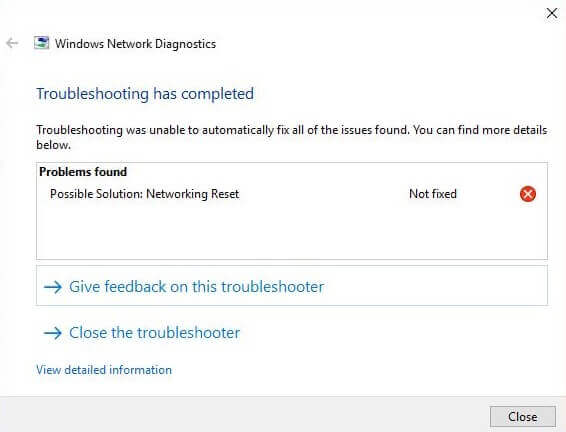
Ayrıca bkz: Windows 10 WiFi Sorunu
5. Bilgisayarınızın DNS Önbelleğini Temizleyin
DNS önbelleği, cihazınızın işletim sistemi tarafından depolanan geçici verilerdir. Veriler yakın zamanda ziyaret edilen web sitelerinin ve ilgili IP adreslerinin bir listesini içerir. Bu nedenle, bazen bir web sitesini açarken bu sorunlara yol açan veriler bozulabilir. Bu nedenle, soruna neden olup olmadığından ve nasıl yaptığınızdan emin olmak için DNS önbelleğini temizlemeniz gerekir.
1. Bilgisayarınızda Windows + R tuşuna basın ve komut istemini açmak için cmd yazın.
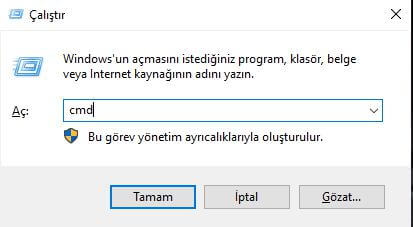
2. Ardından komut istemine ipconfig /flushdns komutunu yazın ve Enter tuşuna basın. Bu, DNS çözümleyici önbelleğini başarıyla temizler.
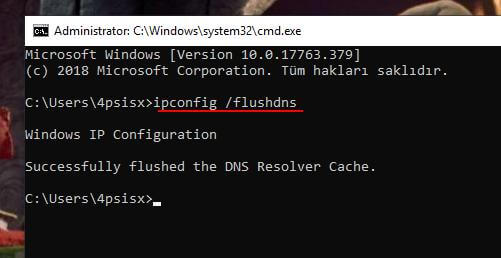
Ayrıca bkz: WiFi Şifresi Nasıl Değiştirilir? WiFi Şifre Değiştirme
6. Bilgisayarınızdaki Proxy Ayarlarını Kontrol Edin
Bazen bilgisayarınızı başka bir ağa bağladığınızda, bu ağdan özel bir proxy sunucu ayarı alır. Şimdi, cihazınızı başka bir ağa bağlarsanız, hala el ile proxy sunucusu ayarlarını kullandığınızdan bağlanmayacaktır.
Ağınız için otomatik yapılandırmayı kullanmak için, sadece Denetim Masası‘nı açın ve Internet Seçenekleri‘ni tıklayın.
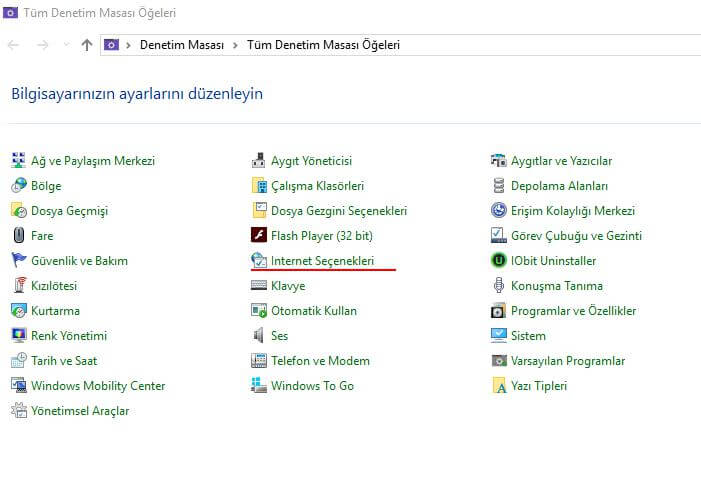
İnternet Özellikleri penceresinde, Bağlantılar sekmesine gidin ve en aşağıdaki Yerel Ağ Ayarlarına tıklayın.
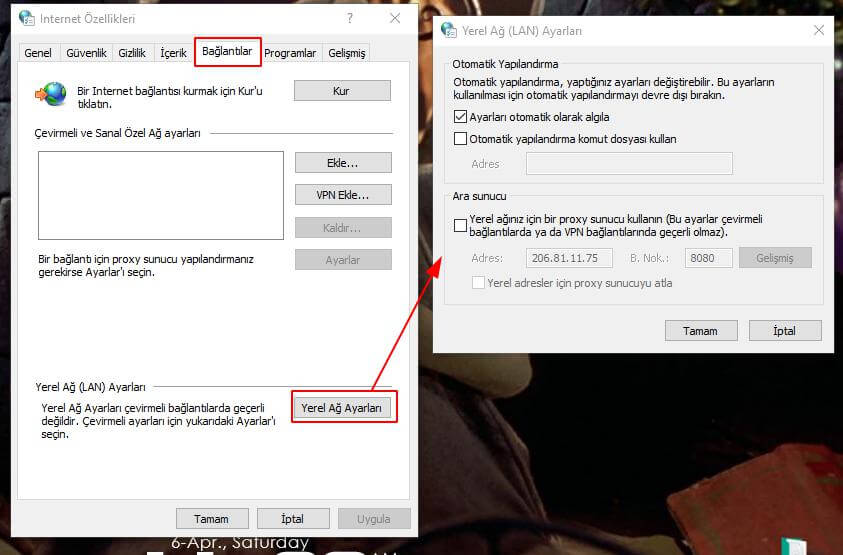
Açılan pencerede her şeyin işaretli olmadığından emin olun ve Tamam düğmesine basın. Bu şekilde manuel proxy sunucu ayarlarını otomatik olarak geçersiz kılar.
Ayrıca bkz: Windows 10 Wifi Şifresi Öğrenme Nasıl Yapılır?
-- Reklam --
Android veya iOS işletim sistemlerine sahip akıllı cep telefonları internete bağlanmada ara ara sorunlar yaşatabiliyor. “Telefon WiFi’ye Bağlanıyor Ama İnternet Erişimi Yok” ne demek bu wifi ağının internet erişimi bulunmamaktadır cihaza bağlandı internet bağlantısı sağlanamıyor sorunu ile karşılaşıyorsanız, çözümü için uygulamanız gereken bazı yöntemler bulunuyor. telefonda veri bağlantısı açık olduğu halde interneti kullanamıyorsanız bu içeriğimiz işinize yarayacaktır. İnternet olmadan bağlı görünüyorsa mevcut ağda oluşan problemleri çözmek için ne yapmalıyım ?
İnternet kullanımı o kadar çok arttı ki, insanlar artık internetsiz bir yaşam düşünemiyor. Hayatın bir çok alanında internete ihtiyaç duyulduğu için mobil internet paketleri ayı doldurmadan bitiyor. Paket aşımı yapmamak ve internet paketini bitirmemek için kablosuz ağı tercih ediyoruz. Bir çok evde ve işyerinde artık kablosuz ağ bulunuyor. Hatta yolcu otobüslerinde bile var. Kablosuz internete bağlanmak istediğimiz zaman bazen “Telefonum WiFi’ye Bağlanıyor Ama İnternet Erişimi Yok” sorunu ile karşılaşabiliyoruz. Akıllı telefon kullanıcıları “telefonum wifiye bağlanıyor ama internete girmiyor” problemi ile sık sık karşılaşıyor.
“Telefon WiFi’ye Bağlanıyor Ama İnternet Erişimi Yok” sorunu hem Android hemde iOS kullanıcıları için büyük bir problem. Akıllı telefonlarda sık sık karşılaşılan bu sorunun çözülmesi için uygulanabilen bazı yöntemler bulunuyor. Bu yöntemleri deneyerek WiFi ağına bağlanmayı deneyebilirsiniz. Samsung, iPhone, Huawei, Xiomi gibi telefonlarda karlaşılan bu sorun nasıl çözülür? İşte uygulayabileceğiniz yöntemler.
“Telefonum WiFi’ye bağlanıyor ama internet erişimi yok” sorunu çözüm yöntemleri:
- Bağlı olduğunuz ağı unutun ve yeniden bağlanın.
- IP ayarlarınızı güncelleyin.
- Kablosuz ağ bağlantısı kapsama alanında bağlanmayı deneyin.
- Mevcut DNS ayarlarınızı değiştirin.
- “Telefonum WiFi’ye bağlanıyor ama internet erişimi yok” sorunu olan telefonu yeniden başlatın.
- Modemi kapatıp tekrar açın.
- WiFi IP adresi alınıyor diyor bağlanmıyor sorunu çözmek için IP ayarlarını yapın.
Bağlı olduğunuz ağı unutun ve yeniden bağlanın:

Sorun çözmede kapatıp tekrar açma işlemini bir çok teknolojik cihazda hepimiz kullanıyoruz. Bağlı olduğunuz WiFi ağını unuttuktan sonra WiFi şifresi ile tekrar giriş yapmayı deneyebilirsiniz. Çoğu zaman “internete bağlanamıyorum” sorunu ile karşılaşanlar bu yöntem ile tekrardan internete başarılı bir şekilde bağlanabiliyor.
Kablosuz ağ bağlantısı kapsama alanı içerisinde internete bağlanmayı deneyin:

“WiFi var ama internete girmiyor” sorununun en büyük nedenlerinden biride internete bağlanmak istediğiniz telefonun WiFi kapmasa alanı dışında olmasıdır. Örnek vermek gerekirse WiFi modem oturma odasında ve siz uzaktaki bir odadaysanız “wifi bağlı internet yok” sorunu yaşamanız gayet normal. Aslında WiFi bağlıdır fakat bağlantıyı koparmak için can çekişiyordur:)
IP ayarlarınızı güncelleyin:

Kullanılan IP ayarları “Telefonum WiFi’ye bağlanıyor ama internet erişimi yok” sorunu çıkarabilir. Bu sorunla karşılaşanların ilk yapması gerekenlerden biri de IP ayarları güncellemektir. WiFi ayarlarına giderek bağlanmak istediğiniz ağın üzerine tıkladıktan sonra “Gelişmiş Seçenekler” diyerek IP ayarı statik olarak değiştirilir. IP adresi bölümüne “192.168.1.128”, Geçit bölümüne ise “192.168.1.1” numaraları yazıldıktan sonra internete tekrar bağlanmayı deneyebilirsiniz.
Mevcut DNS ayarlarınızı değiştirin:

“Bağlantı var internet yok” sorununa mevcut DNS adreslerinizde yol açabilir. DNS adreslerini güncelleyerek tekrardan internete bağlanmayı deneyebilirsiniz. WiFi ağı üzerine tıklayarak gelişmiş seçenekler dedikten sonra IP ayarlarından Statik seçilir. Bu alanda mevcut DNS adresleri görünecektir. Bu DNS adreslerini Google DNS adresleri ile değiştirebilirsiniz. DNS1 kısmına “8.8.8.8″, DNS2 kısmına ise “8.8.4.4” diye yazıp kaydederek internete bağlanmayı deneyebilirsiniz.
Android DNS ayarı değiştirme:
Wi-Fi ayarları bölümüne gelin. Bağlı olduğunuz kablosuz ağ bağlantısının üzerine tıklayarak “Gelişmiş Seçenekler” bölümüne gidin. IP Ayarları bölümünden, Statik seçeneğini seçtikten sonra DNS bölümünden istediğiniz DNS adresini ekleyebilirsiniz.
iOS DNS ayarı değiştirme:
Ayarlar > Wi-Fi adımlarını takip edin. Bağlı olunan Wi-Fi ağını sağında yer alan ‘i’ ifadesine tıklayın. DNS’i Ayarla alanndan Otomatik seçimini Elle yaparak istediğiniz DNS adresini yazabilirsiniz.
“Telefonum WiFi’ye bağlanıyor ama internet erişimi yok” sorunu olan telefonu yeniden başlatın:

Kapatıp yeniden başlatmak bir çok teknolojik cihazda etkili olduğu için bu sorunun çözümü içinde kullanabilirsiniz. İlk olarak Wi-Fi kapatıp açarak internete bağlanmayı deneyebilirsiniz. Eğer hala internete bağlanamıyorsanız “Telefonum WiFi’ye bağlanıyor ama internete girmiyor” sorunu çözümü için akıllı telefonunuzu kapatıp yeniden başlatabilirsiniz. Ayrıca bağlı olduğunuz modemi kapatıp tekrar başlatabilirsiniz.
Modemi kapatıp tekrar açın:

Kablosuz ağına bağlanmış olduğunuz modemi kapatı tekrar açmayı deneyin. Modem üzerindeki ışıklar yanmıyorsa da internet bağlantısında sorun yaşayabilirsiniz. Modem üzerinde yer alan ADSL, DSL, İnternet, Wireless, WLAN / LAN ışıklarının yanıp yanmadığına göz atın. Bu ışıklardan biri yanmıyorsa internet bağlantısında sorun yaşarsınız. Eğer ışıklardan biri yanmıyorsa sorunun çözümü için modem ile ilgili bir kaç işlem yapmanız gerekecektir. Modemin internet bağlantısı ile ilgili bir sorun yaşıyorsanız teknik destek alabilirsiniz.
İlginizi Çekebilir: Telefon Şarj Oluyor Ama Dolmuyor
WiFi IP adresi alınıyor diyor bağlanmıyor sorunu çözümü
Android ve iOS işletim sistemine sahip akıllı telefonlardan “WiFi ıp adresi alınıyor diyor bağlanmıyor” sorunu ile karşılaşıyorsanız IP adresi alınamadığından dolayı WiFi ağına bağlanamıyorsunuz. Aşağıdaki yöntemleri uygulayarak sorunu çözebilirsiniz.
Yöntem #1: WiFi ayarlarına gelerek bağlanmak istediğiniz ağa tıkladıktan sonra “Ağı Unut” dedikten sonra cihazı yeniden başlatın.
Yöntem #2: Eğer bağlanmak istediğiniz WiFi ağına bağlandıysanız ağı unut demeniz gerekiyor. Sonrasında WiFi ağının üzerine tıklayıp şifreyi yazdıktan sonra “Gelişmiş Seçenekler” bölümüne tıklayın. IP ayarlarına tıklayarak Statik olarak değiştirilir. IP adresi bölümüne “192.168.1.128”, Geçit bölümüne ise “192.168.1.1” yazılarak bağlan butonuna basılır. Bağlanmadığı taktirde WiFi kapatarak tekrar açabilirsiniz.
“Telefon wifi bağlanıyor ama internet erişimi yok” sorununu yaşayan akıllı telefon kullanıcıları için uygulanması gereken yöntemleri anlattık. Bu yöntemleri deneyerek soruna çözüm arayabilirsiniz.